Dikkat Önemli Not:
- Aşağıdaki işlemlerin çalışabilmesi için öncelikle cihazı alırken mutlaka Bilnex Yazılım ile entegreli çalışacağınızı ve Usb (veya Network üzerinden) çalışacağınızı mutlaka iletmeniz gerekmektedir. Aksi halde cihaz ile haberleşmek mümkün olmayacaktır.
- Cihazı servis tool uygulaması ile eşleştirme (bu aşamada servis menüsüne servis şifresi ile girmek gerek) işlemini yaptıktan sonra, Cihaz üzerinde satış ekranına dönmek gerekir.
- Satış Ekranına döndükten sonra yine aşağıdaki işlemleri yaptıktan sonra Bilnex Ökc Servisini çalıştırmak ve eş zamanlı olarak Cihazın Ekranına dokunmak gerekir çünkü dokunarak eşleşmeyi tetikliyor bu cihazlar.
Bu doküman Bluebird Pidion MT360E Yeni Nesi Ödeme Kaydedici cihazın Bilnex Perakende Satış Programı (Hızlı Satış Ekranı) ile GMP3 protokolü üzerinden ilk kurulum işlemleri yapılarak haberleşmesini ve kullanımını anlatmak üzere hazırlanmıştır.

Pidion Yeni Nesil Ödeme Kaydedici Cihazlar; Dock Station aracılığı ile IP adresi üzerinden ya da USB Kablo bağlantısı ile Mobile Aygıt Merkezi aracılığıyla bilgisayar ile haberleşebilmektedir.


Pidion Ökc nin İlk kurulum ayarlarının yapılıp bilgisayar ile eşleştirilebilmesi için, bağlantının Dock Station kullanılarak IP adresi üzerinden yapılması gerekmektedir.
Pidion ÖKC Dock Station üzerinden networke bağlanır. Pidion Ökc menüsünden AYARLAR \ Parametreler \ GMP3 \ GMP3 Modu menüsüne girilir ve GMP3 modu açılır. Bu işlemden sonra ÖKC yeniden başlatılmalıdır.
Bu işlemden sonra ÖKC ana menüsünden AYARLAR \ Parametreler \ GMP3 IP Adresi \ GMP3 IP Ayarla menüsüne girilir ve buraya Bilgisayarımızın Sabit IP Adresi yazılır.
ÖKC üzerinden yapılması gereken diğer ayarlar için ÖKC ana menüsünde bulunan servis menüsüne girilmesi gerekmektedir. ÖKC’nin SERVİS menüsünün aktif olması için ÖKC servis şifresi ile (11223344) açılır. SERVİS \ Sistem \ ÖKC IP’si menüsünden cihazın Local Ip adresi öğrenilir. Örneğin: 192.168.16.12 gibi. Cihazın Ip adresi Service Tool yazılımının IP adresi üzerinden ÖKC ye bağlanabilmesi için gereklidir.
ÖKC üzerinden yapılan bu işlemden sonra Pidion Service Tool Uygulamasının bilgisayara kurulumunun yapılması gerekmektedir. Service Tool Uygulamasının Setup dosyasına \\BilnexV3\Utils\Okc_Pidion.rar dosyasının içerisinden erişebilirsiniz. Ökc_Pidion.rar dosyası açılarak Service Tool uygulamasının kurulumu gerçekleştirilir.
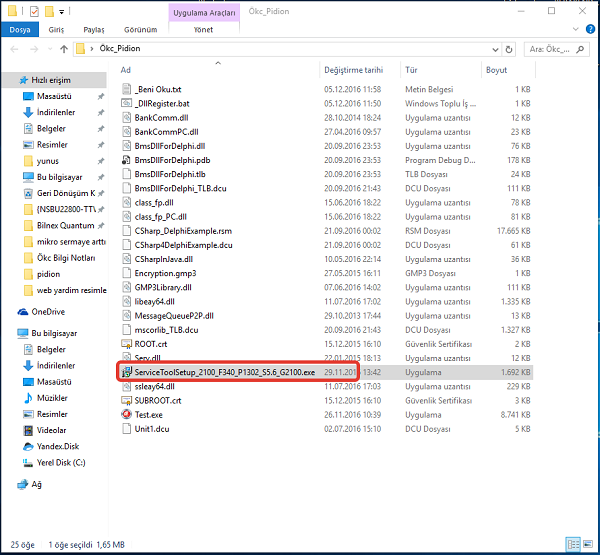
Pidion Service Tool Uygulaması kurulumdan sonra yönetici olarak çalıştırılır, Uygulamanın ÖKC ye bağlanabilmesi için bir takım ayarlamaların yapılması gerekmektedir.
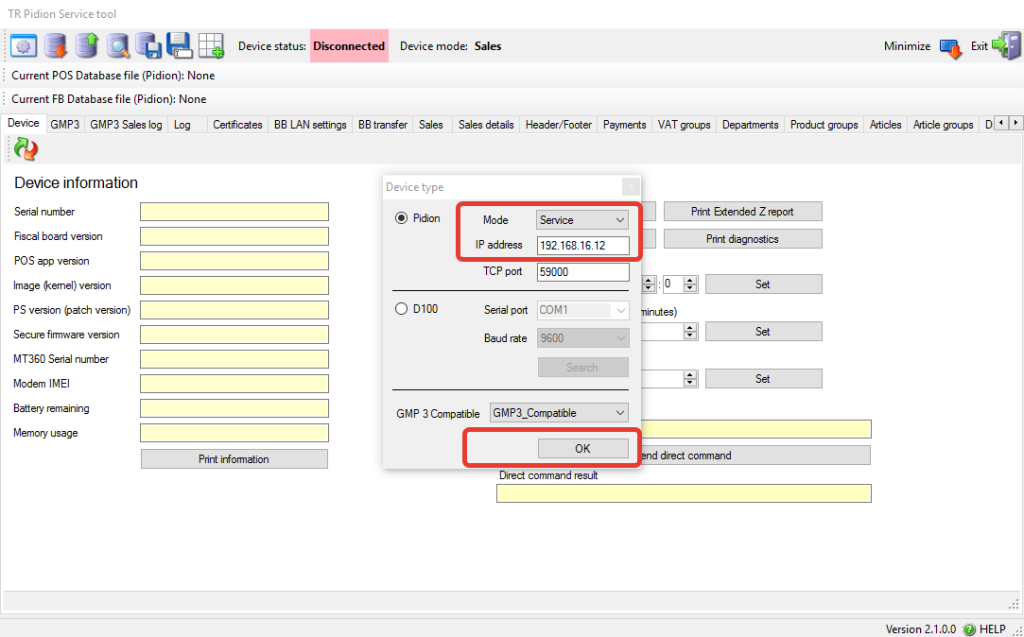
Pidion Service Tool’un ilk açılan Device Type ekranında Mode: Servis olarak seçilir. Ip adress bölümüne ÖKC’nin SERVİS \ Sistem \ ÖKC IP’si menüsünden öğrenilen IP adresi yazılır ve uygulamaya giriş yapılır.
ÖKC üzerinden SERVİS \ Servis Fonksiyonları \ Parametreler \ Mali Parametreler \ Gmp3 Eşleştime menüsüne girilerek T_Start Server tıklanır. (ÖKC üzerinden yapılması gereken diğer ayarlar için ÖKC ana menüsünde bulunan servis menüsüne girilmesi gerekmektedir. ÖKC’nin SERVİS menüsünün aktif olması için ÖKC servis şifresi ile (11223344) açılır. ) Pidion Service Tool Uygulamasında Device Status: Connected olarak görüntülenmiş ise bağlantı başarılı demektir.
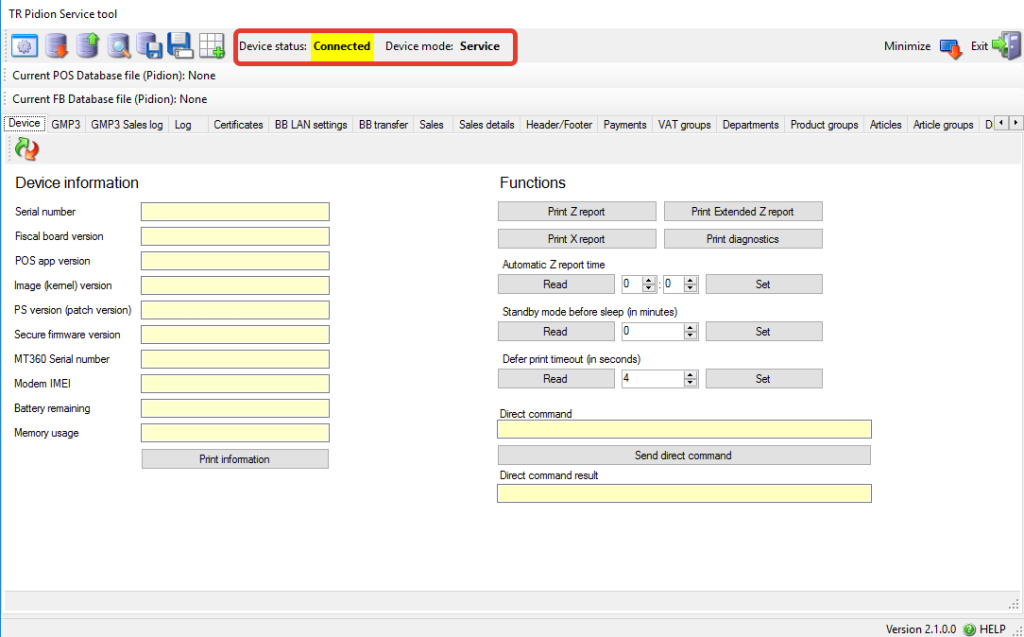
Bağlantı başarılı olduktan sonra Pidion Service Tool Uygulamasında GMP3 sekmesine girilir.
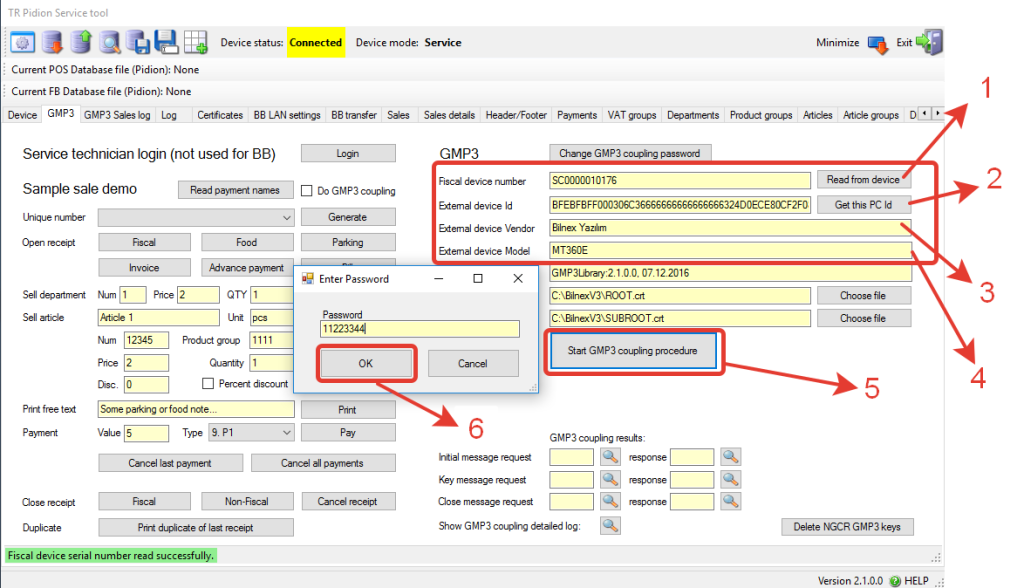
GMP3 sekmesinde yukarıdaki görselde işaretlendiği gibi sırası ile;
1- Read From Device butonu tıklanır ve ÖKC nic seri numarası otomatik olarak okunur.
2- Get this pc Id butonu tıklanır ve bilgisayarın Id numarası okunur.
3- External device Vendor bölümüne Ökc satıcısının ismi girilir.
4- External device Model bölümünde Ökc’nin modeli yazılır.
5- Start GMP3 coupling procedure butonu tıklanır.
6- Enter Password ekranında şifre”11223344″ girilir ve OK butonuna basılır.
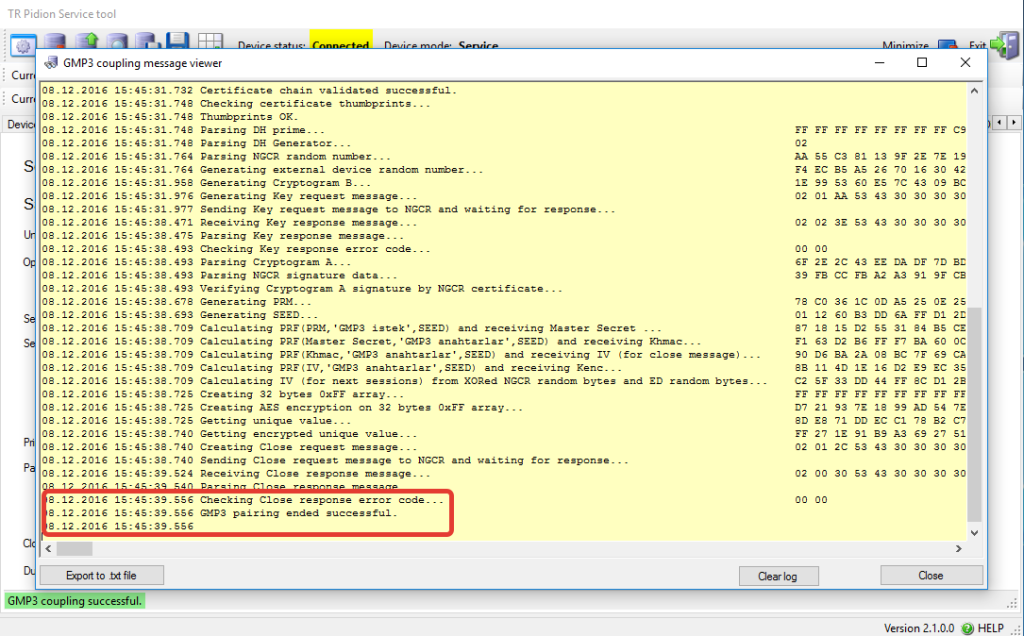
GMP3 pairing ended successfull uyarısı eşleşmenin başarılı bir şekilde gerçekleştiğini göstermektedir.
Bu işlem sonrasında Bilnex Ökc Pidion Kurulum Paketi içerisinde bulunan dosyalar ( \\BilnexV3\Utils\Ökc_Pidion ) Bilnex Perakende Satış Programının .exe dosyalarının (Pos.exe, Power.exe,Tpos.exe,JrPos.exe gibi) olduğu klasöre ( \\BilnexV3\ ) kopyalanır.
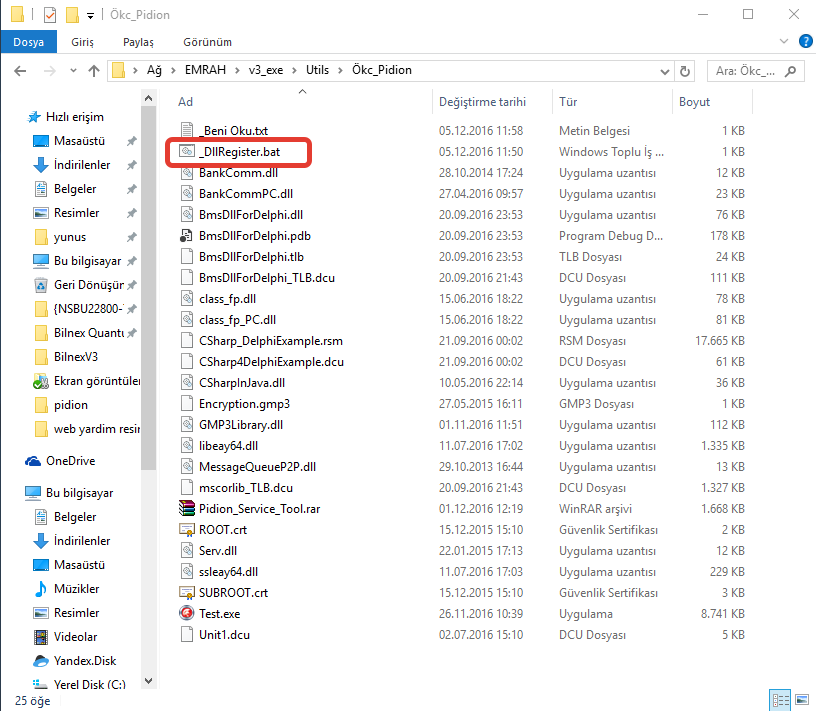 ,
,
Kopyalama işleminde sonra programın .exe dosyasının olduğu klasörde bulunan DllRegister.bat dosyası çalıştırılarak Ökc ile haberleşmemize yardımcı olan BmsDllForDelphi.dll dosyasının Windows işletim sistemine kayıt edilmesi sağlanır.
Bundan sonraki adımlarda Bilnex Perakende Programı içerisindeki yapılandırma ayarları anlatılacaktır. Bilnex Perakende Programı içerisinde Perakende Yönetimi \Tanımlar \Yeni Nesil Ödeme Kaydedici Cihaz Tanımları menüsüne girilir. Ekle (At+E) denilerek Ödeme Kaydedici cihazımızın tanımlama işlemlerine başlanır.
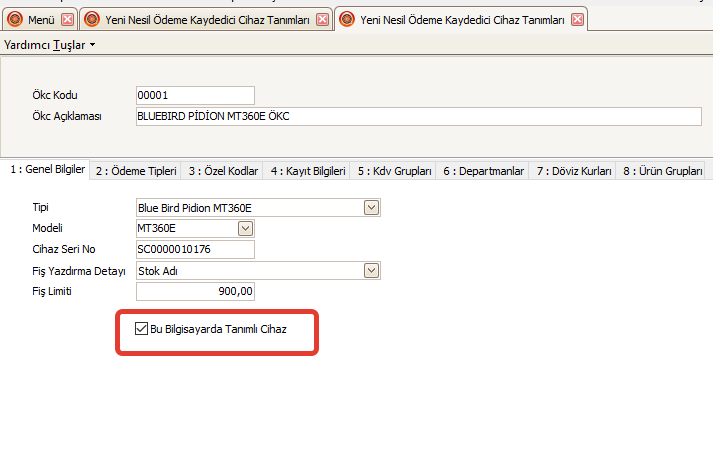
Ökc Kodu: Ödeme Kaydedici Cihaza bir kod numarası verilir.
Ökc Açıklaması: Ödeme Kaydedici Cihazın açıklaması girilir.
Tipi : ÖKC Tipi seçilir.
Modeli: ÖKC modeli yazılır.
Cihaz Seri No: ÖKC’nin seri numarası yazılır
Fiş Yazdırma Detayı: Ödeme Kaydedici Cihazın vermiş olduğu fiş çıktılarında, Stok Adı, Ana Grup Adı, Kısım Adı seçeneklerinden herhangi biri seçilerek yazdırılabilir.
Fiş Limiti: Maksimum fiş limiti belirtilir.
Bu Bilgisayarda Tanımlı Cihaz:Tanımlanan ÖKC’nin bu bilgisayarda varsayılan olarak kullanılan ÖKC olduğunu göstermektedir.
Not: Bu bilgisayarda tanımlı cihaz işaretlenerek kart kaydedilir. Program mutlaka kapatılıp açılır.
Bu bölümde tanımlama işlemleriniz bittikten sonra 2: Ödeme Tipleri sekmesine geçilerek gerekli tanımlamalar yapılır.
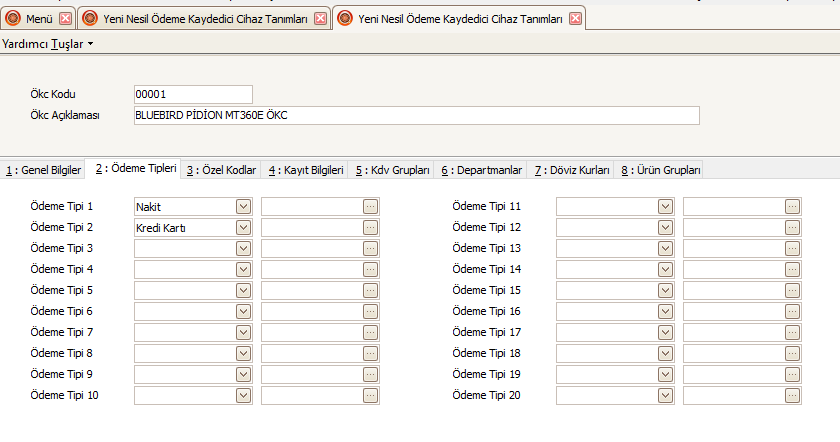
Ödeme Tipleri sekmesinde tanımlanan ödeme tipleri ÖKC üzerinde tanımlı ödeme tiplerinin sırası ile aynı olmalıdır. ÖKC üzerinde tanımlı ödeme tiplerinin sıra numaraları Pidion Service Tool Uygulamasının Payments Sekmesinden görülebilir.
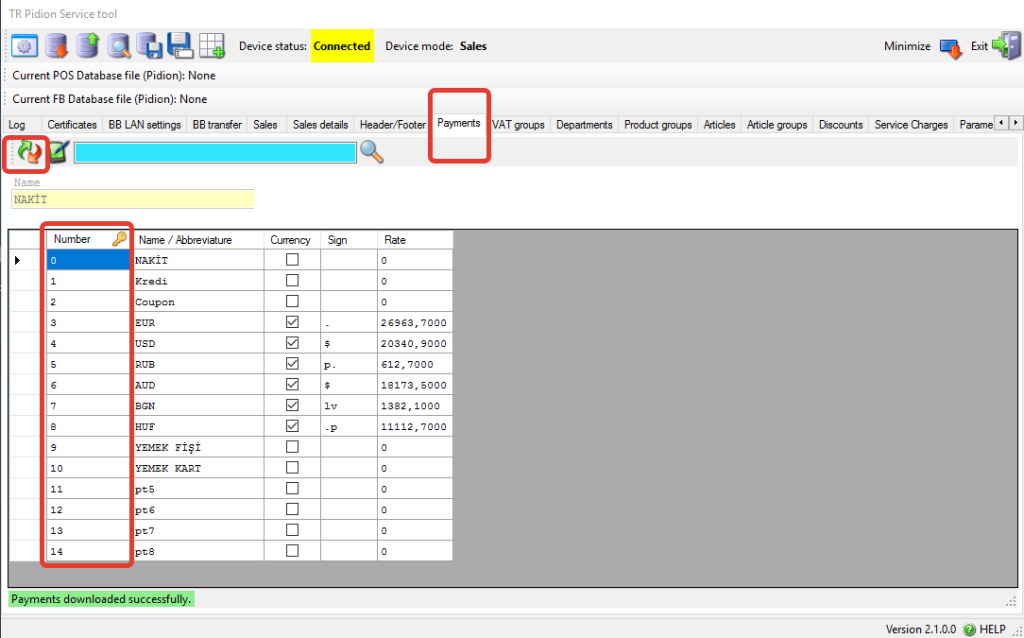
5:KDV Grupları Sekmesinden KDV gruplarının ÖKC üzerindeki sıra ile tanımlanması gerekmektedir.
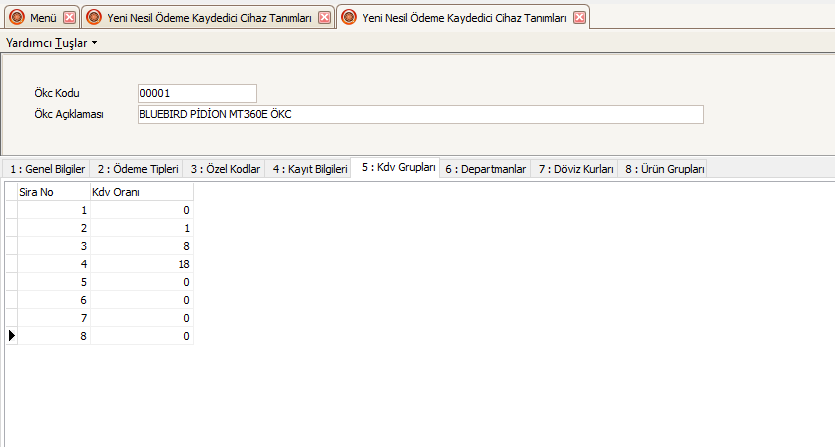
ÖKC üzerinde tanımlı KDV Grupları ve sıra numaraları Pidion Service Tool Uygulamasının Vat groups Sekmesinden görülebilir.
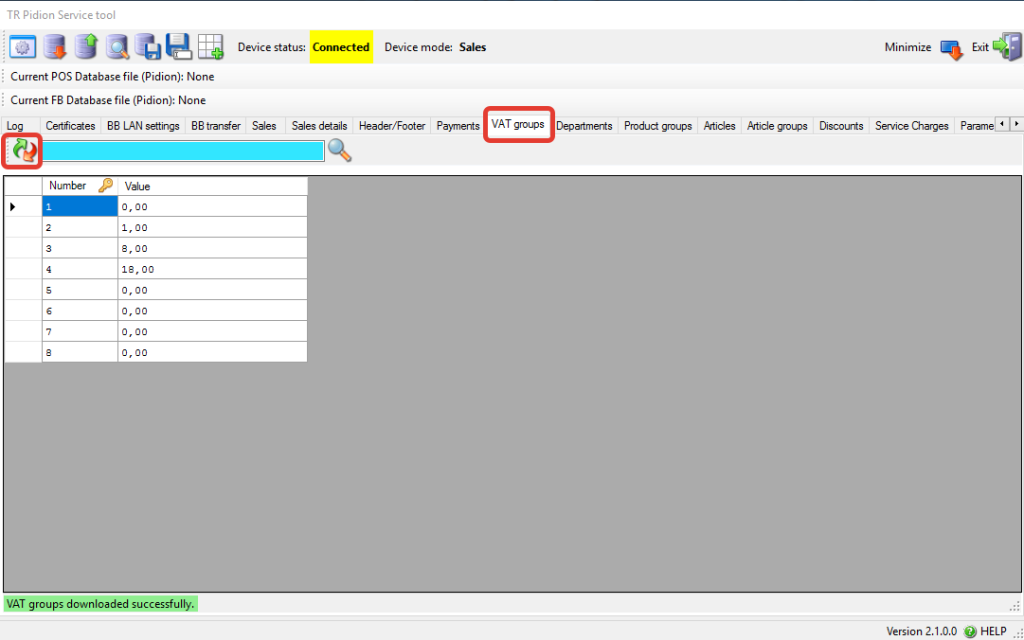
6: Departmanlar Sekmesinden departman tanımları yapılmaktadır. Departman tanımlarının ÖKC üzerindeki tanımlı isimler ve sıra ile yapılması gerekmektedir.
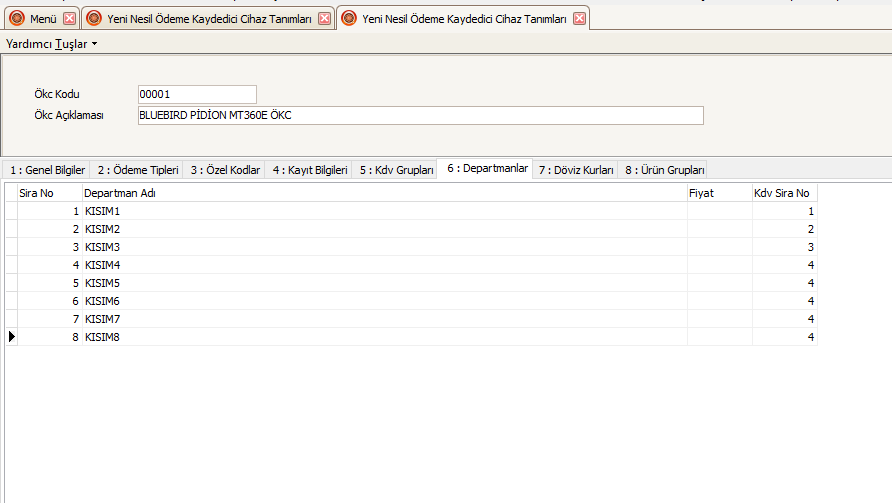
ÖKC üzerinde tanımlı Departmanlar ve sıra numaraları Pidion Service Tool Uygulamasının Departments Sekmesinden görülebilir. Bu işlemden önce ÖKC’den Z Raporu almak gerekebilir.
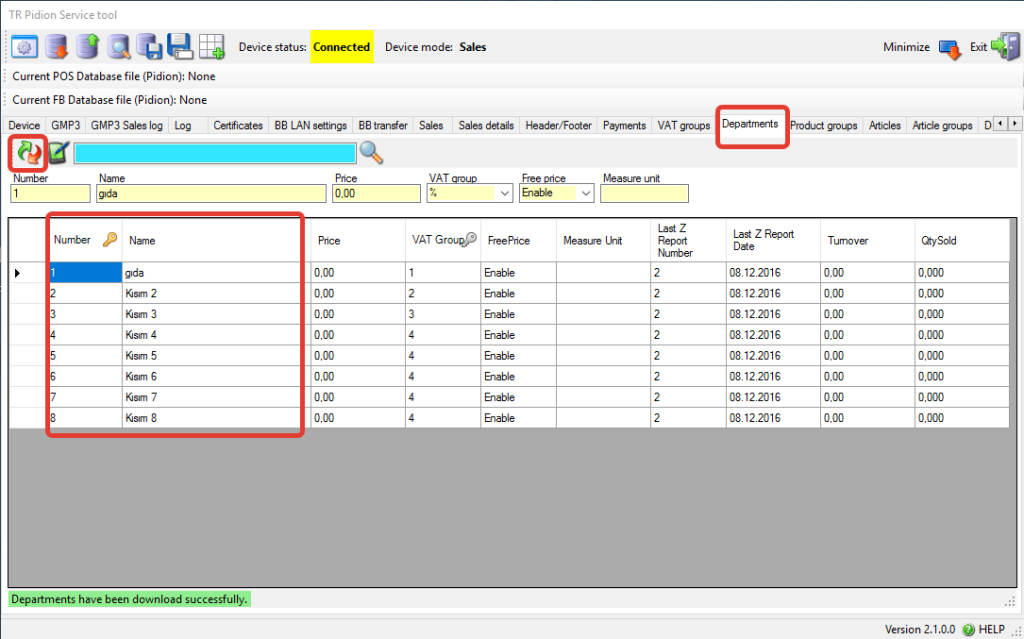
7:Döviz Kurları Sekmesinden, ÖKC üzerinde tanımlı dövizler aynı sıra ile tanıtılır. ÖKC döviz kurlarını Merkez Bankasında otomaitik olarak güncellemektedir.
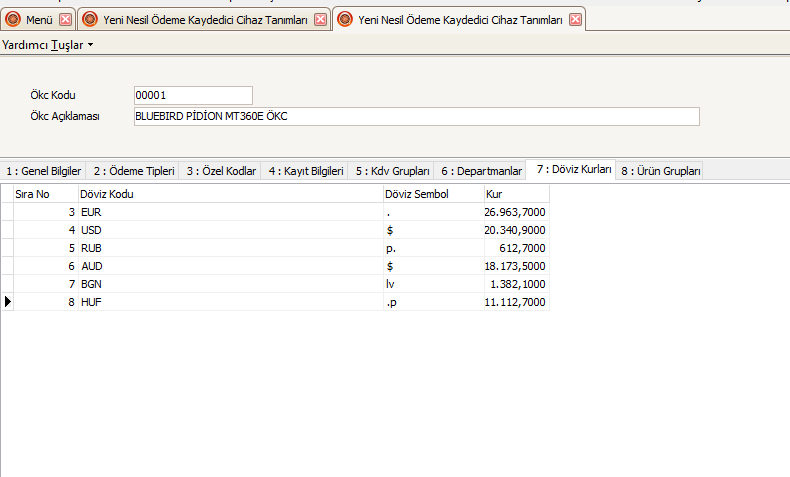
ÖKC üzerinde tanımlı Döviz Kurları ve sıra numaraları Pidion Service Tool Uygulamasının Payments Sekmesinden görülebilir.
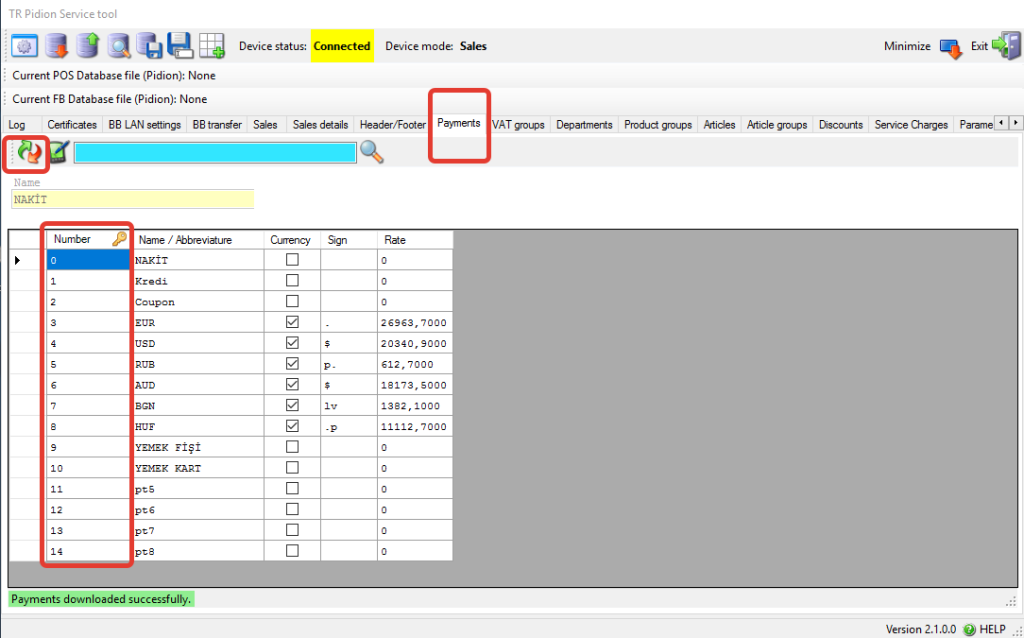
8:Ürün Grupları Sekmesinden ÖKC üzerinde tanımlı ürün grupları aynı sıra ile tanıtılmalıdır.
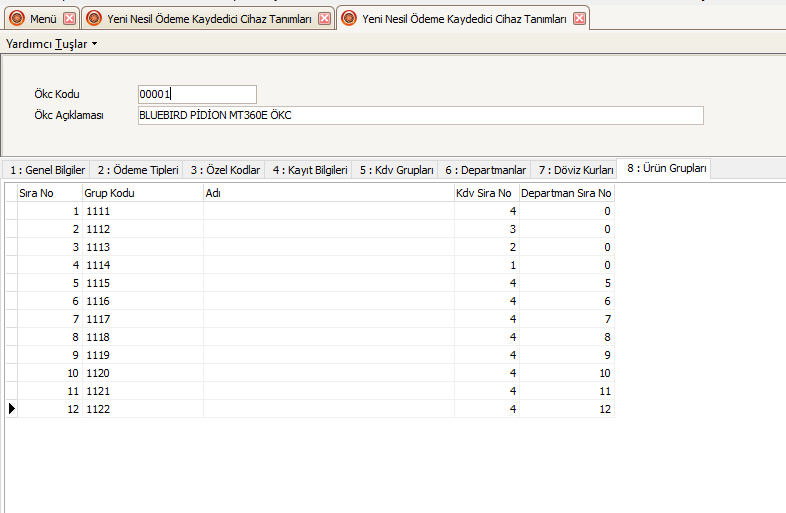
ÖKC üzerinde tanımlı Ürün Grupları Pidion Service Tool Uygulamasının Product GroupsSekmesinden görülebilir.
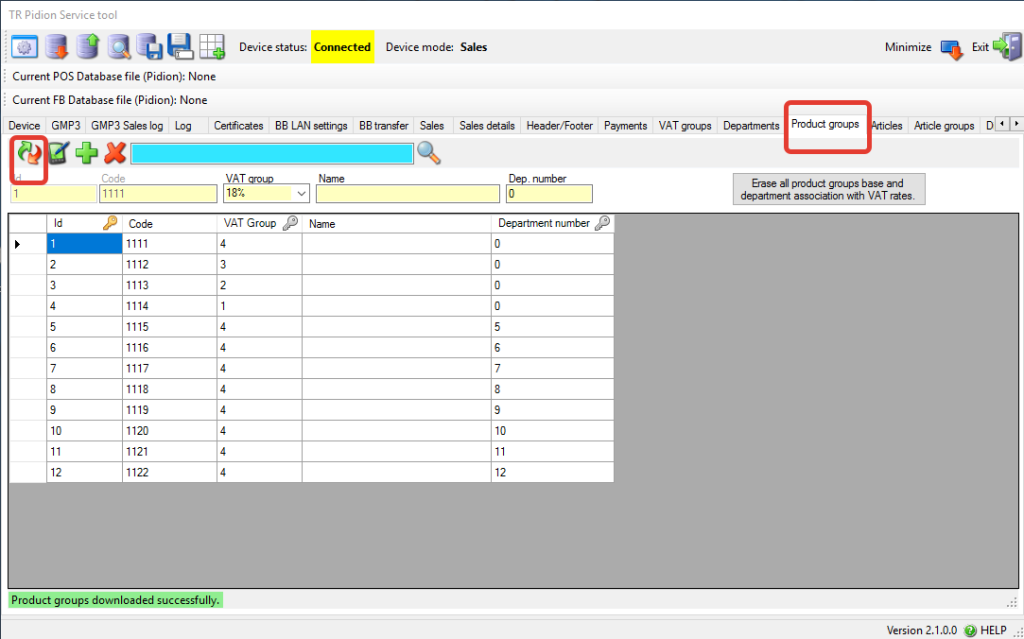
3:Özel Kodlar sekmesinde bulunan Alt Bilgi girişi sayesinde her fişin sonuna istediğiniz mesajı yazdırabilirsiniz. Her mesaj satırı 33 karakter almakta ve toplam 4 satır girilebilmektedir.
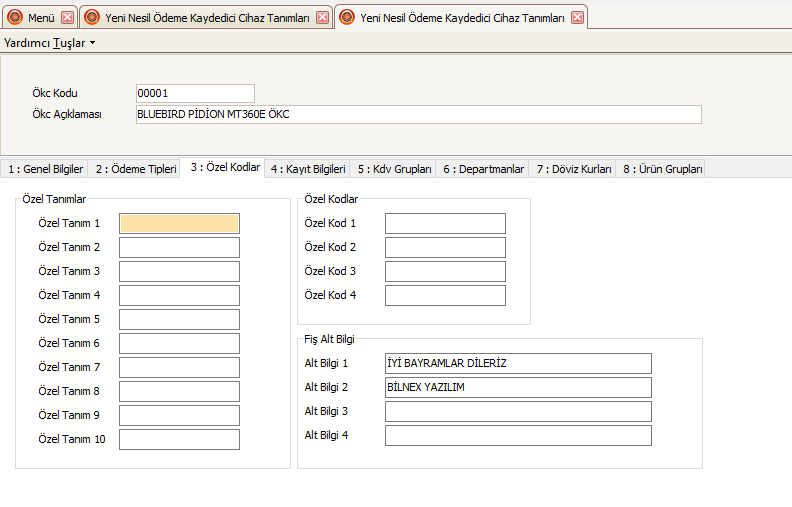
Bu işlemden sonra Pidion Ödeme Kaydedici Cihaz Bilnex Perakende Programı ile satışa hazır hale gelmiştir. Hızlı satış ekranının girişinde sistem otomatik olarak Ödeme Kaydedici Cihaz ile eşleşme istemektedir. Bu sırada ÖKC ekranında GMP3 Satış Modülü açık olmalı ve programın ÖKC ile eşleşebilmesi için ekrana bir defa dokunmak gerekmektedir.
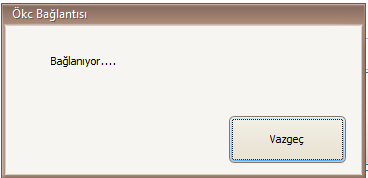
Eşleşme başarılı bir şekilde gerçekleştikten sonra satış ekranı açılacak ve satış ekranının sağ üst köşesinde Sdk bilgileri yazacaktır.

Hızlı Satış Ekranından yapılan her satışın sonrasında sistem Ödeme Kaydedici Cihazdan otomatik olarak fiş kesecektir. Nakit ödeme işlemlerinde fiş otomatik olarak yazdırılır, kredi kartlı işlemlerde Ödeme kaydedici cihaz üzerinden banka seçimi yaparak satışı bitirmek gerekmektedir.
Not: Z raporunda KISIMLARIN (kdv matraf ve kdv oranları) ayrı ayrı dökülmesi isteniyor ise. Bu kısımları Bilnex programında “Pos KDV Departman” ların tanımlamak gerekir. Burada dikkat edilmesi gereken nokta şudur; Yazarkasadaki Kısım sıra numarası ile Pos kdv departmanı sıra numarası aynı olmalıdır. Eşleşme bu alandan yapılmaktadır.
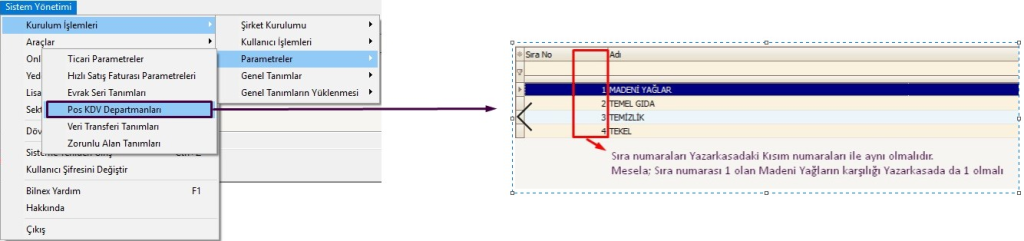
Örnek Pos Kdv Departmana göre çalışan parametre örneği
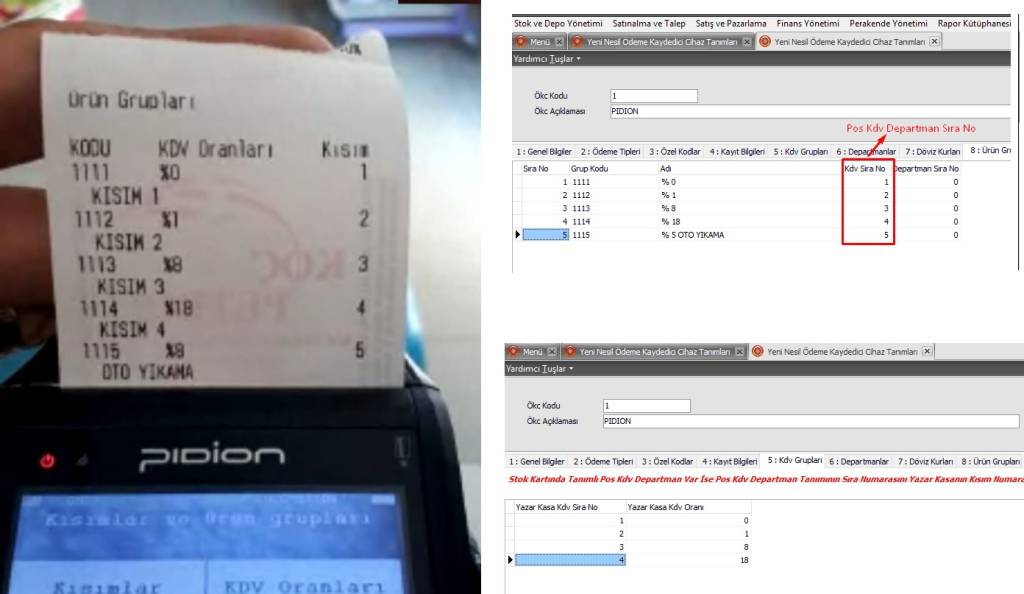
01.07.2023 Tarihli Güncelleme ile
Pidion ÖKC İle Bilnex ÖKC Ürün Gruplarının Eşleştirilmesi
Yapılan güncelleme ile Yeni KDV oranları ile birlikte bir düzenleme yapmak gerekliliği hasıl oldu. Bu sebeple önceden yapılan eşleştirmeler gözden geçirilmeli, gereken alanlara müdahale edilmelidir. Buradaki yanlışlık satılandan farklı KDV oranı ile satılmasına sebep olacaktır.
İşlemler aşağıda adım adım tarif edilmiştir.
- Pidion Ökc Cihazında aşağıdaki seçeneklere ulaşın.Ayarlar => Kısımlar => Ürün Grupları => Ürün Grubu Yazdır. Bu işlem ile cihazdan ürün gruplarının olduğu bir çıktı alıyoruz.
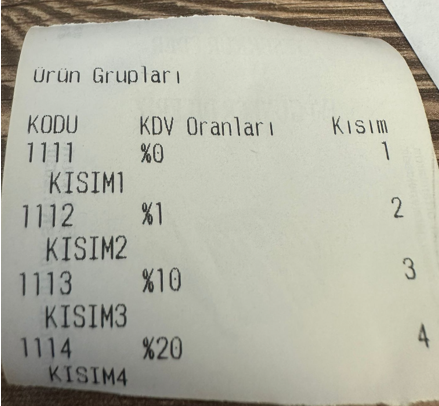
- Bilnex programımızdan aşağıdaki seçeneklere ulaşın.Perakende Yönetimi => Tanımlar => Yeni Nesil Ökc Tanımlarını => Açıyoruz. Kayıtlı Pidion Ökc Tanımını Düzelt ile Açıp 8: Ürün Grupları Sekmesine Aldığımız Çıktıda ki Ürün Gruplarının olduğunu kontrol ediyoruz ve yanlışlık var ise buradan düzeltiyoruz.
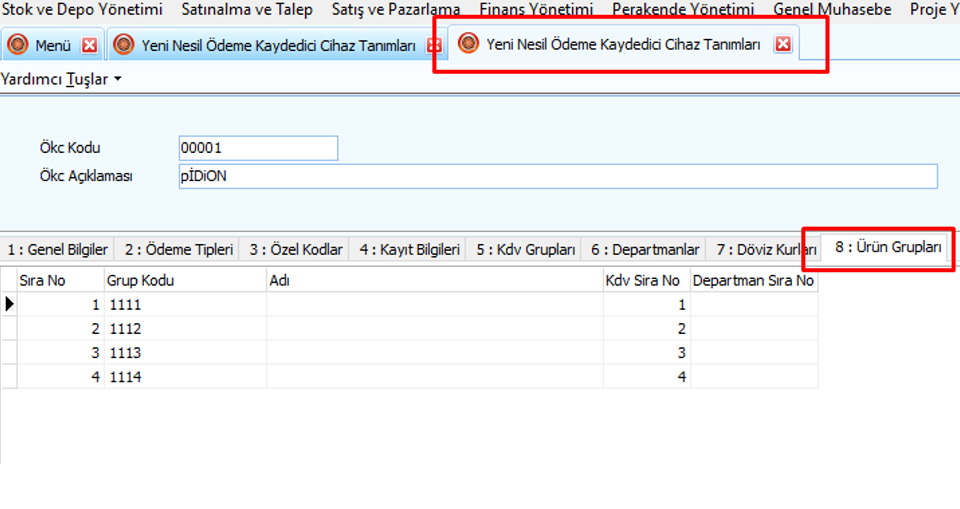
- Pidion Ökc Cihazı üzerinden tekrar Ayarlar => Kısımlar ve Ürün Grupları => Kısımlar => Programlama adımları ile Kısım Ayarları sayfasını açın. Burada gördüğümüz KDV Grup Numarasını ÖKC Tanımlarındaki Departman Sıra No bölümüne KDV Sıra No ile Eşleştirilmiş olduğundan emin olun. Eşleşmemiş görünüyor ise buradan düzeltebilirsiniz.
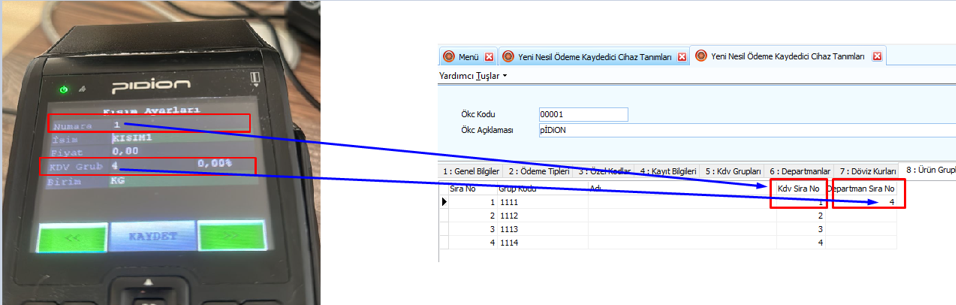
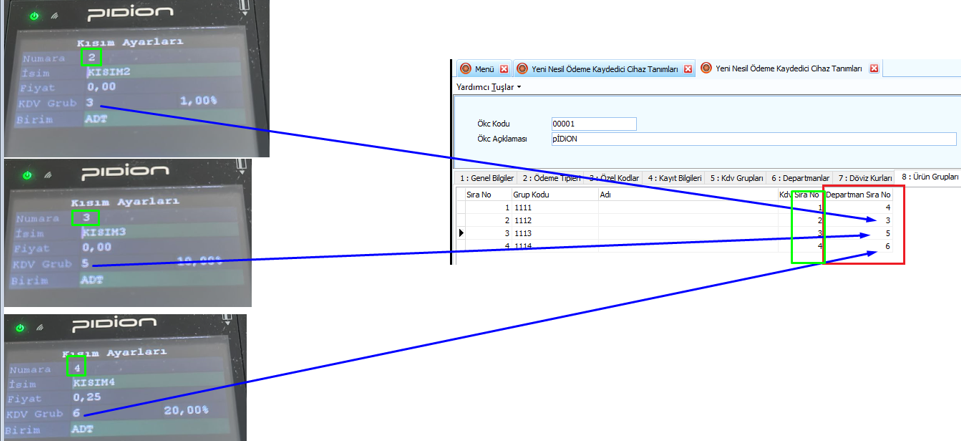
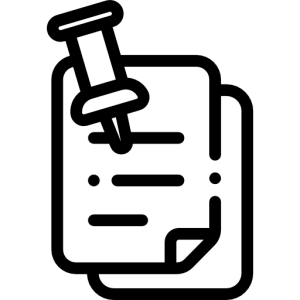
Yazarkasa tarafındaki Ürün Grupları Bilnex’teki ÖKC Ürün Grupları ile eşleşmeli
Yazarkasa tarafındaki Numara KDV Sıra No ile eşleşmeli
Yazarkasa tarafındaki KDV Grubu ise Departman Sıra No ile eşleşmeli.